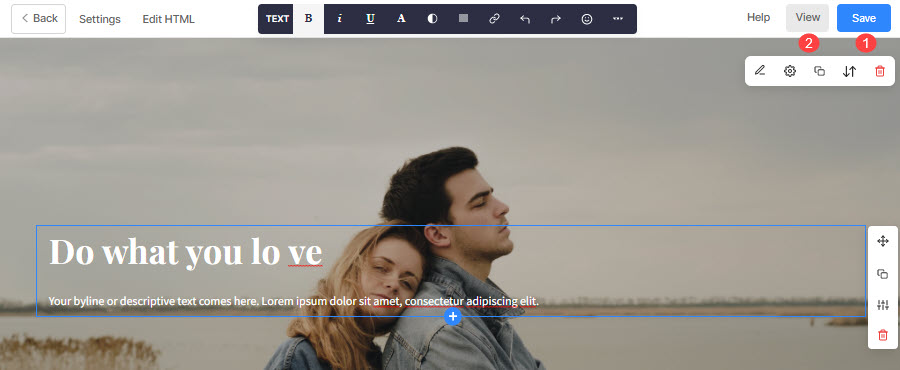Halaman dibuat menggunakan PageBuilder Pixpa yang membolehkan anda membuat apa-apa jenis halaman bermaklumat dengan mengatur dan mengedit blok kandungan menggunakan alat seret dan lepas yang mudah.
Berikut ialah halaman demo.
Pembina Halaman Dinamik membolehkan anda membuat apa-apa jenis halaman berasaskan maklumat menggunakan banyak komponen dinamik dan menambahkannya dalam beberapa klik.
Anda boleh mengatur, menyusun, mengedit dan menyesuaikan blok kandungan ini untuk mencipta halaman unik untuk memaparkan kandungan anda.
Halaman digunakan untuk pelbagai tujuan seperti menyediakan sebarang kandungan teks, mempamerkan beberapa imej, video, testimoni, untuk halaman Perihal Saya/Kenalan dan banyak lagi tujuan lain.
Dalam artikel ini:
Tambah Halaman Baharu
Untuk menambah halaman baharu pada tapak web anda, ikuti langkah yang dinyatakan di bawah:
- Daripada Papan Pemuka (1) daripada studio, klik pada tapak web (2) bahagian.
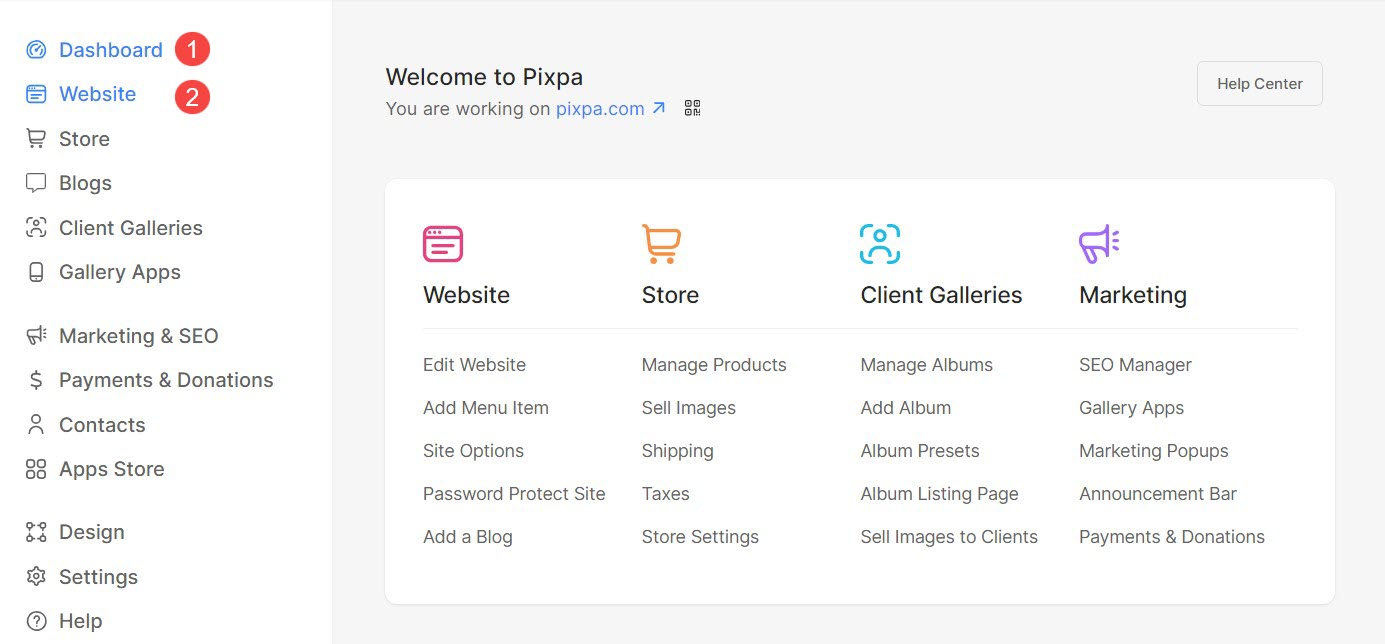
- Di dalam bahagian Laman Web, anda akan melihat pilihan untuk Tambah Item Menu (3). Klik padanya.
- Pop timbul akan dipaparkan membolehkan anda menambah yang baharu Page (4) ke laman web anda.
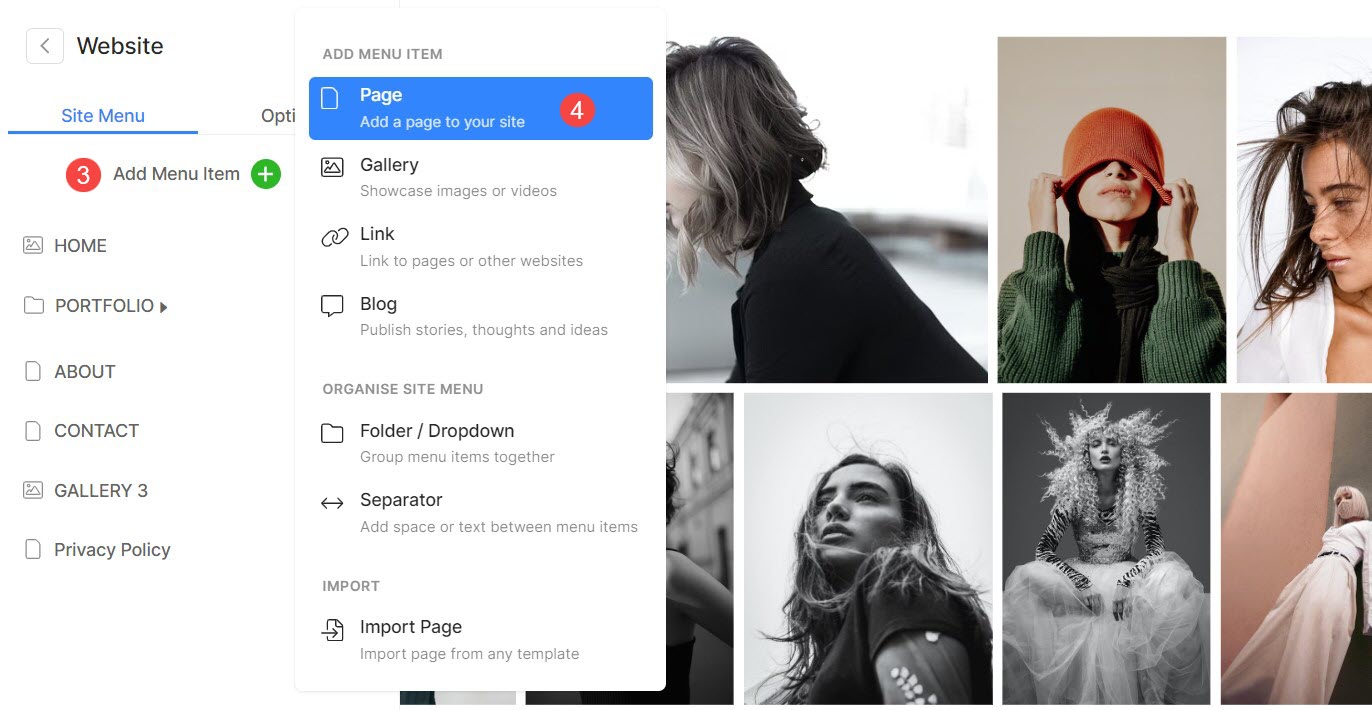
Sebagai alternatif, anda boleh menggunakan pilihan carian Pixpa untuk menambah halaman baharu. Berikut adalah langkah-langkahnya:
- Masukkan tambah halaman (1) dalam Bar Carian.
- Anda akan melihat hasil yang berkaitan.
- Klik pada Tambah Page pilihan (2) di bawah Tindakan.

- Seterusnya, nyatakan a nama (1) ke Halaman baharu anda dan klik pada Teruskan (2) .
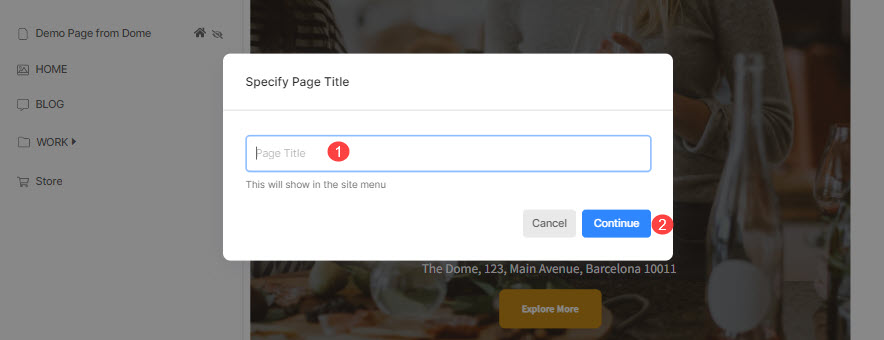
Pilih Susun Atur Halaman
- Dalam skrin seterusnya, anda akan mempunyai pilihan untuk memilih jenis halaman yang anda ingin tambahkan ke tapak web anda.
- Anda boleh memilih daripada pilihan (1) seperti halaman Umum (untuk halaman utama), Perihal, Kenalan, Galeri, Portfolio, halaman Soalan Lazim dan Halaman Pendaratan untuk halaman sedia.
- Anda juga boleh mulakan dengan a Halaman kosong (2).
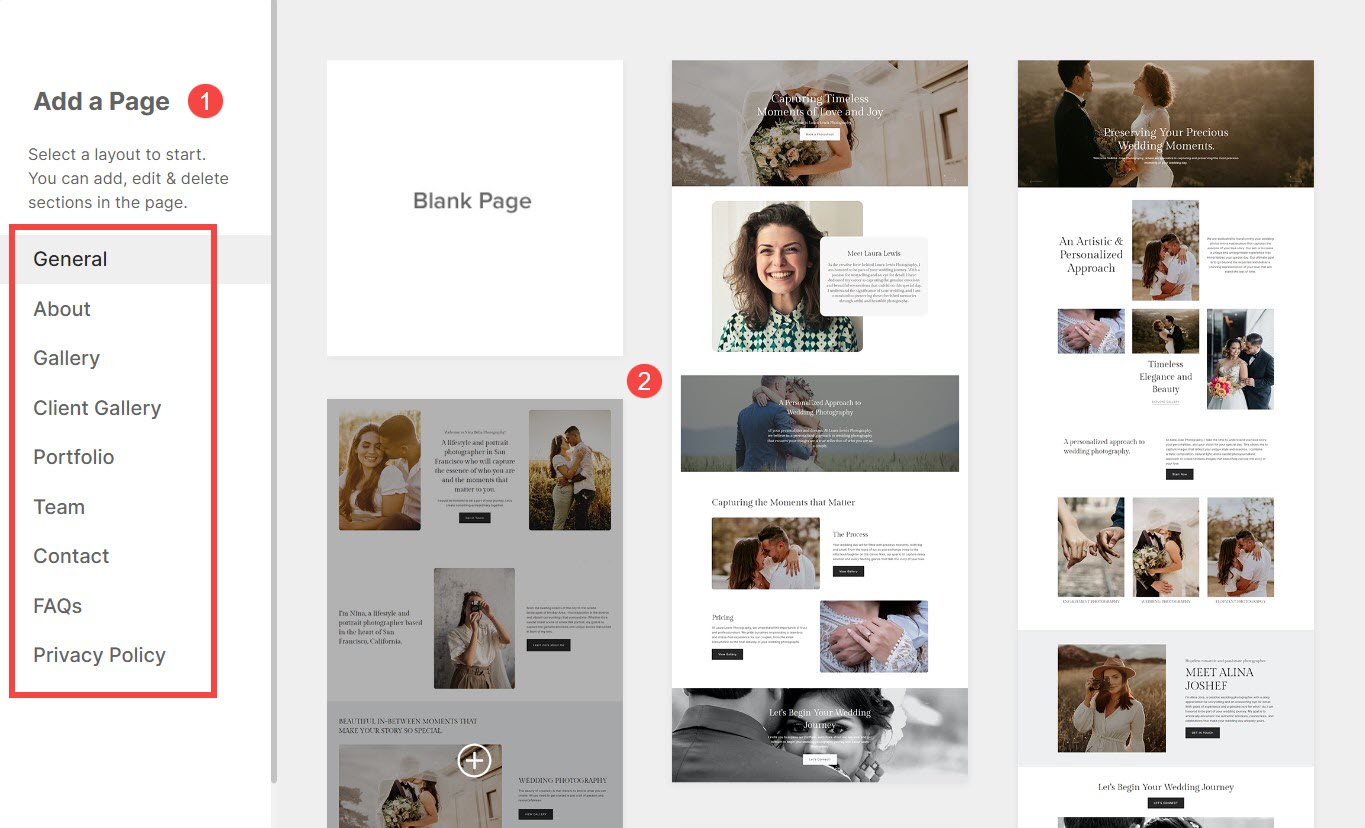
Edit Halaman
Jika anda telah menambah halaman kosong, anda boleh menambah bahagian yang berbeza padanya.
- Untuk menambah bahagian, klik pada Blue Plus (+) ikon.

- Bar sisi akan muncul yang membolehkan anda memilih daripada semua bahagian.
- pilih (1) bahagian yang anda ingin tambah dan memilih susun atur (2) untuk itu.
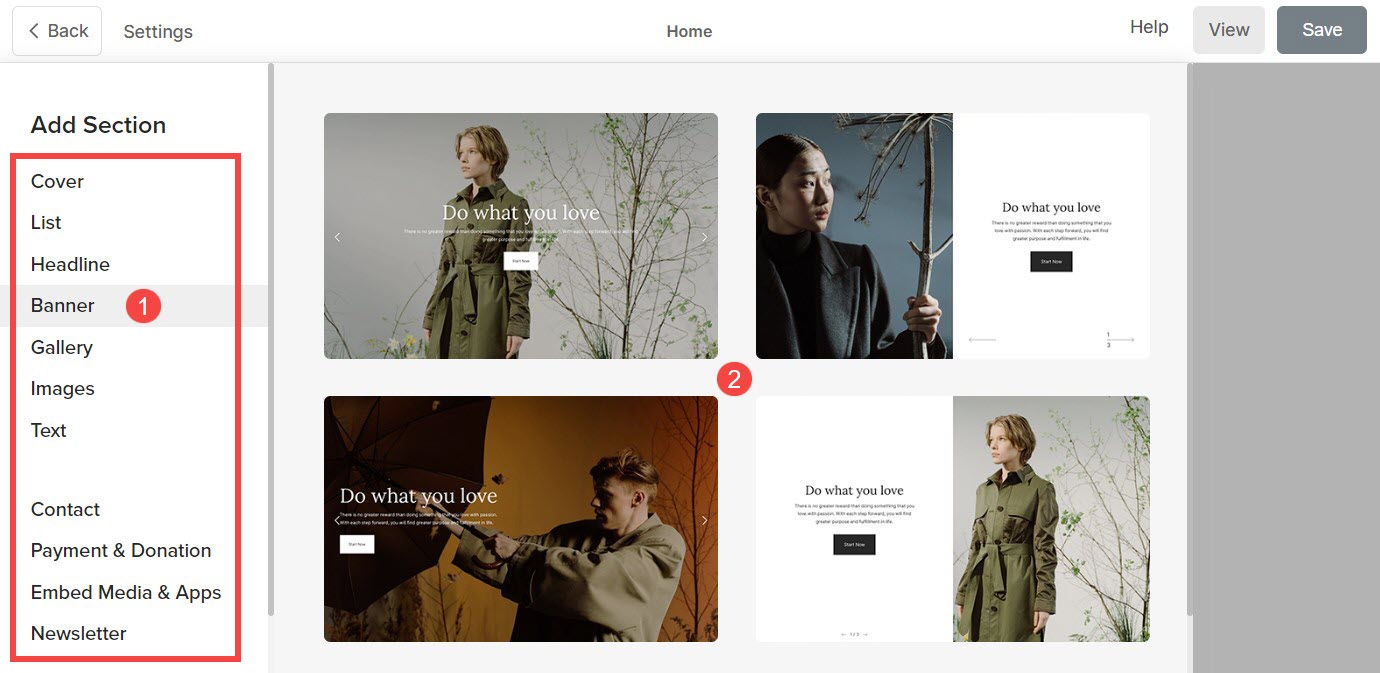
Bahagian tersebut akan ditambahkan pada halaman anda. Untuk mengetahui lebih lanjut tentang bahagian yang berbeza dan cara mengeditnya, tekan di sini.
Simpan dan Lihat Halaman
- Sekarang, anda boleh mengedit halaman, dan tambah bahagian or coretan kepadanya.
- Akhirnya, Jimat (1) perubahan anda dan Lihat (2) halaman.